- Outeur Abigail Brown [email protected].
- Public 2024-01-07 19:00.
- Laas verander 2025-01-24 12:01.
Google Stadia en Microsoft xCloud is albei speletjiestroomdienste wat ontwerp is om jou in staat te stel om die nuutste speletjies te speel sonder om 'n duur speletjiekonsole of rekenaar te hoef te koop. Dit is egter waar die ooreenkomste stop, aangesien Google en Microsoft aansienlik verskillende paaie met hul onderskeie stroomdienste geneem het. Die basiese idee is dieselfde, maar die versoenbare hardeware, intekeningmodelle en selfs grafiese kwaliteit is almal baie anders. Hier is wat jy moet weet om te besluit tussen Stadia en xCloud.
Algehele bevindings
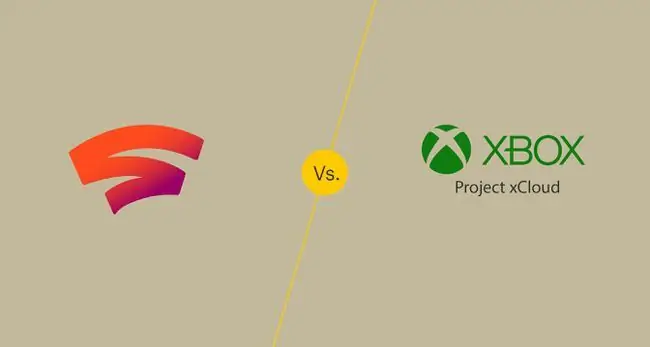
- Werk in die Chrome-blaaier, beperkte Android-fone en Chromecast Ultra.
- Gratis speletjies elke maand met 'n intekening.
- Jy moet bykomende speletjies koop.
- Gebruik meer data as gevolg van hoër resolusie.
- Beperk tot Android-fone.
- Kies uit 'n biblioteek van speletjies om te speel, sonder om speletjies te koop.
- Word waarskynlik by die Gamepass Ultimate-intekening ingesluit.
- Gebruik minder data as gevolg van laer resolusie.
Die grootste verskil tussen hierdie stroomdienste is dat Stadia jou op jou rekenaar, foon of televisie laat speel, terwyl xCloud jou net toelaat om op jou foon te speel. Met ondersteuning vir so 'n wye verskeidenheid hardeware, is Stadia geposisioneer as 'n direkte plaasvervanger vir speletjiekonsoles en rekenaars, terwyl xCloud meer 'n aanvulling is vir gamers wat reeds 'n Xbox One of 'n speletjie-rekenaar het.
Ander belangrike verskille sluit in die manier waarop Stadia vereis dat jy speletjies koop soos jy sou vir 'n konsole of speletjie-rekenaar, die feit dat Stadia hoër 4K-resolusies bied en meer data gebruik, en die manier waarop die Stadia-beheerder kan help verminder vertraging in vergelyking met die manier waarop beheerders met xCloud hanteer word.
Hardewarevereistes
- Windows 7 of hoër (Chrome-blaaier).
- macOS 10.9 of hoër (Chrome-blaaier).
- Chromecast Ultra.
- Pixel 2-, 3- of 4-foon.
- Foon met Android 6.0 of nuwer.
- Bluetooth-weergawe 4.0+.
Stadia is ontwerp om met enige rekenaar te werk wat ten minste Windows 7 of macOS 10.9 gebruik, want dit loop deur die Chrome-webblaaier. Dit is albei baie ou bedryfstelsels, wat beteken dat Stadia 'n redelik lae toegangsgrens het.
Die ander twee soorte hardeware wat deur Stadia ondersteun word, is meer beperkend: die Chromecast Ultra en die meeste Pixel-fone. Die Chromecast Ultra laat jou toe om Stadia-speletjies op 'n televisie te speel, en Pixel-fooneienaars kan met die Stadia Android-program speel. Ander toestelle sal later ondersteun word.
Toestelondersteuning vir xCloud is heeltemal anders. Daar is geen manier om xCloud op 'n rekenaar of stroomtoestel te speel nie, so jy kan net op 'n foon speel. Foonondersteuning is wyer as Stadia, maar jy moet steeds 'n foon hê wat Android 6 gebruik.0 of later en wat ook Bluetooth-weergawe 4.0 ondersteun.
Hierdie verskille beteken dat Stadia die beter keuse is as jy op 'n rekenaar, televisie of foon wil speel, terwyl xCloud baie beter toestelondersteuning het as jy goed is om net op 'n Android-foon te speel.
Invoermetodes
- Ontwerp vir Stadia-beheerder.
- Stadia-kontroleerderknipsel beskikbaar.
- Werk met die meeste Bluetooth- en USB-beheerders.
- Chromecast Ultra is net versoenbaar met Stadia-beheerder.
- Ontwerp vir hersiene Xbox One-beheerder (Xbox One S en later).
- Xbox One-kontroleerderknipsel beskikbaar.
- Werk met die meeste Bluetooth-beheerders.
Stadia is ontwerp om met die Stadia-beheerder te werk, en xCloud is ontwerp om met die Xbox One-beheerder te werk, maar albei dienste bied redelik wye ondersteuning. Die groot verskil hier is dat die Stadia-beheerder aan Wi-Fi kan koppel. Wanneer speletjies na 'n Chomecast Ultra stroom, stuur die beheerder jou insette eintlik direk na die naaste Google-diens, wat die algehele vertraging verminder.
Wanneer dit saam met 'n foon of rekenaar gebruik word, ondersteun die Stadia-beheerder net 'n bedrade verbinding. Stadia ondersteun ook beide bedrade en koordlose beheerders, insluitend die Xbox One-beheerder, vir speel deur die Chrome-webblaaier en die Stadia-foonprogram.
Terwyl xCloud ontwerp is vir gebruik met die Bluetooth-geaktiveerde weergawe van die Xbox One-beheerder, kan jy die meeste Bluetooth-beheerders saam met die diens gebruik. As jy 'n beheerder aan jou foon kan koppel, behoort dit te werk.
Aangesien xCloud vereis dat 'n beheerder insette na 'n foon stuur via Bluetooth, wat deur die toepassing verwerk word en dan na 'n xCloud-bediener gestuur word, word latency 'n bietjie verhoog in vergelyking met die Wi-Fi-implementering van die Stadia-beheerder.
Internetvereistes
- Hoëspoed huis- of draadlose dataverbinding.
- 10 Mbps af minimum vereiste.
- 35+ Mbps aanbeveel vir 4K-stroming.
- Google rapporteer tussen 4,5 en 20 GB se datagebruik per uur.
- 5GHz Wi-Fi of mobiele dataverbinding.
- 10 Mbps vereis.
- Gebruikers rapporteer 2+ GB datagebruik per uur.
Stadia ondersteun 'n wye verskeidenheid resolusies en rame per sekonde-instellings, en die tipe internetverbinding wat benodig word, sal afhang van die instellings wat jy wil gebruik. Google beveel 'n minimum verbinding van 10 Mbps af, maar 'n 35+ Mbps-verbinding word vereis vir 4K 30FPS-stroom.
Microsoft beveel 'n 10 Mbps bedrade of draadlose dataverbinding vir xCloud aan. Aangesien xCloud nie videokwaliteit hoër as 720p gedurende die voorskoutydperk ondersteun nie, is dit nie nodig vir 'n vinniger verbinding nie.
Aangesien Stadia baie hoër resolusies ondersteun, gebruik dit ook baie meer data as xCloud.
Speletjiebiblioteek
- Gratis speletjies elke maand met Stadia Pro.
- Jy moet bykomende speletjies koop.
- 30+ bekendstellingsvenstertitels.
- Gratis toegang tot die hele biblioteek met intekening.
- 50+ titels beskikbaar tydens diensvoorskou.
Stadia is bekendgestel met 'n kleiner biblioteek as xCloud, en dit is waarskynlik dat sy biblioteek altyd kleiner sal wees. Aangesien xCloud deur Microsoft gerugsteun word en waarskynlik aan Gamepass gekoppel sal wees, kan die finale xCloud-biblioteek op die ou end nogal groot wees.
Die belangrikste verskil tussen die Stadia- en xCloud-biblioteke, afgesien van grootte, is hoe jy speletjies aanskaf. Stadia vereis dat jy speletjies koop net soos jy 'n speletjie vir 'n videospeletjiekonsole sou koop, terwyl xCloud jou toegang bied tot al die speletjies in sy huidige biblioteek.
Stadia voorsien jou wel elke maand van gratis speletjies as jy op Stadia Pro inteken, so die aantal speletjies waartoe jy gratis toegang het, word groter hoe langer jy ingeteken bly.
Graphics and Performance
- In staat tot 4k-video teen 60 FPS.
- 7, 500 randnodes.
- Wi-Fi-beheerder stuur insette direk na bedieners oor.
- Beperk tot 720p tydens diensvoorskou.
- Datasentrums in 54 Azure-streke.
- Bluetooth-beheerders stuur eers insette na jou toestel en dan na die bediener.
Stadia en xCloud werk albei op moderne bedieners, so hulle is albei in staat om speletjies teen hoë grafiese instellings te laat loop. Die belangrikste verskil is dat xCloud beperk is tot net 720p-resolusies tydens die diensvoorskou, en dit is nie duidelik of Microsoft ooit daardie beperking sal ophef nie.
Stadia laat jou toe om te kies tussen verskillende resolusies gebaseer op jou internetspoed, maar die diens self is in staat om 4K-video teen 60 FPS te stroom, wat 'n aansienlike verbetering is bo die 720p wat deur xCloud aangebied word.
Ander verskille in prestasie is grootliks gebaseer op individuele omstandighede, aangesien jy meer vertraging sal ervaar hoe verder jy van 'n Stadia- of xCloud-bediener af is.
Microsoft het datasentrums in 54 Azure-streke regoor die wêreld, maar Google het 7 500 randnodusse wat help om latensie te verminder. Jou eie ervaring sal verskil op grond van jou fisiese ligging, maar jy is meer geneig om naby 'n Google-randknooppunt te wees as 'n Azure-datasentrum.
Wanneer Stadia na 'n Chromecast Ultra gestroom word, kan die Stadia-beheerder se Wi-Fi-verbinding ook help om werkverrigting te verbeter. Aangesien die kontroleerder insette direk na Google se bedieners stuur, in plaas daarvan om eers deur jou toestel te gaan, kan Stadia 'n bietjie laattyd verminder. Hierdie voordeel gaan egter verlore wanneer Stadia na Chrome of 'n foon stroom, aangesien daardie speletjiemetodes nie die beheerder se Wi-Fi-verbinding kan gebruik nie.
Finale uitspraak: Stadia wen vir prestasie, maar xCloud sal waarskynlik die beter transaksie wees
Stadia is geposisioneer om beter werkverrigting aan meer mense te bied, hoewel daar sommige is wat 'n beter ervaring met xCloud sal hê as gevolg van die nabyheid aan Azure-bedieners. Stadia is ook 'n beter konsole-vervanger as xCloud, ten minste op die oomblik, want jy kan dit gebruik om op jou rekenaar of TV te speel in plaas van net op jou foon. Daar is 'n rede waarom Microsoft Google en Amazon as groter mededingers as Sony sien, en dit is omdat Google die potensiaal het om Stadia in 'n ware konsole-vervanger te verander.
Aangesien xCloud deur Microsoft gerugsteun word, sal dit waarskynlik in die bestaande Gamepass Ultimate-intekening ingeskakel word, en sy biblioteek kan uitbrei om elke Gamepass Ultimate-titel in te sluit. Dit maak xCloud die beste deal as jy reeds in die Microsoft-ekosisteem verskans is, veral as jy reeds 'n Xbox One of 'n speletjie-rekenaar met 'n Gamepass-intekening het.






